Uživatelská příručka. HP Officejet 100
|
|
|
- Vilém Vlček
- před 10 lety
- Počet zobrazení:
Transkript
1 Uživatelská příručka HP Officejet 100
2 Přenosná tiskárna HP Officejet Mobile Printer 100 (L411) Uživatelská prírucka
3 Informace o autorských právech 2014 Copyright Hewlett-Packard Development Company, L.P. 2. vydání, 1/2014 Poznámky společnosti Hewlett-Packard Informace obsažené v tomto dokumentu mohou být změněny bez předchozího upozornění. Všechna práva vyhrazena. Reprodukce, úpravy či překlad tohoto dokumentu bez předchozího písemného povolení společnosti Hewlett-Packard jsou zakázány s výjimkou případů povolených zákony o autorských právech. Jediné záruky na produkty a služby společnosti HP jsou výslovně uvedeny v prohlášení o záruce, které je každému z těchto produktů a služeb přiloženo. Žádná ze zde uvedených informací nezakládá nárok na další záruky. Společnost HP není zodpovědná za technické nebo redakční chyby ani za opomenutí vyskytující se v tomto dokumentu. Ochranné známky Bluetooth je ochranná známka patřící příslušnému vlastníkovi a používaná společností Hewlett-Packard Company na základě licence. ENERGY STAR a značka ENERGY STAR jsou registrované ochranné známky v USA. Microsoft, Windows, Windows XP, Windows Vista, Windows Mobile, Windows 7 a Windows 8 jsou ochranné známky společnosti Microsoft Corporation registrované v USA. Bezpečnostní informace zařízení, k zakopnutí o přívodní kabel nebo k poškození kabelu. 7. Pokud zařízení nefunguje normálně, viz Vyřešit problém. 8. Uvnitř zařízení se nevyskytují žádné části, které by uživatel mohl sám opravit. S požadavky na servis se obraťte na kvalifikované pracovníky servisu. Při používání tohoto produktu vždy dodržujte bezpečnostní předpisy, aby se zamezilo nebezpečí zranění v důsledku požáru nebo poranění elektrickým proudem. 1. Pečlivě si prostudujte všechny pokyny, obsažené v dokumentaci k tiskárně. 2. Dodržujte všechna varování a pokyny vyznačené na produktu. 3. Před čistěním odpojte tento produkt ze zásuvky. 4. Neinstalujte ani nepoužívejte toto zařízení v blízkosti vody nebo pokud máte vlhké ruce. 5. Instalujte produkt bezpečně na stabilní povrch. 6. Zařízení instalujte na chráněném místě, kde nemůže dojít k poškození
4
5 Obsah 1 Začínáme Usnadnění...7 Ekologie...7 Porozumění součástem tiskárny...9 Pohled zpředu...9 Pohled zezadu a ze strany...10 Oblast tiskových materiálů...11 Ovládací panel...11 Pohled zespodu...12 Nalezení čísla modelu tiskárny...12 Výběr tiskového média...13 Doporučený typ papíru pro tisk a kopírování...13 Doporučené papíry pro tisk fotografií...14 Tipy pro výběr a používání média...15 Vkládání média...16 Vkládání média standardního formátu...16 Vkládání obálek...17 Vkládání karet a fotografického papíru...18 Vkládání média vlastní velikosti...19 Instalace a použití baterie...19 Bezpečnost baterie...19 Seznámení s baterií...20 Nabíjení a použití baterie...21 Připojte paměťové zařízení nebo fotoaparát...22 Připojení paměťového zařízení...22 Připojení fotoaparátu kompatibilního s PictBridge...22 Přenos fotografií do počítače...23 Tisk z mobilních telefonů...23 Údržba tiskárny...23 Čištění tiskárny...24 Vypněte tiskárnu Tisk Tisk dokumentů...25 Tisk dokumentů (Windows)...25 Tisk dokumentů (Mac OS X)...26 Tisk letáků...26 Tisk letáků (Windows)...26 Tisk letáků (Mac OS X)...26 Tisk na obálky...27 Tisk na obálky (Windows)...27 Tisk na obálky (Mac OS X)
6 Tisk fotografií...28 Tisk fotografií na fotopapír (Windows)...28 Tisk na fotopapír (Mac OS X)...28 Tisk na speciální média a média vlastního formátu...29 Tisk na média se speciálním nebo vlastním formátem (systém Mac OS X)...29 Tisk dokumentů bez okrajů...30 Tisk dokumentů bez okrajů (Windows)...30 Tisk dokumentů bez okrajů (Mac OS X)...31 Tisk na obě strany (duplexní tisk)...31 Postup provádění duplexního tisku (Windows)...31 Provádění duplexního tisku (Mac OS X) Práce s inkoustovými kazetami Informace o inkoustových kazetách...33 Kontrola odhadovaných hladin inkoustu...34 Zacházení s inkoustovými kazetami...35 Výměna inkoustových kazet...35 Tisk s jednou inkoustovou kazetou...38 Ukládání tiskového spotřebního materiálu...38 Údržba tiskových kazet...38 Zarovnání inkoustových kazet...38 Kalibrace barev...39 Čištění inkoustových kazet...39 Automatické čištění inkoustových kazet Vyřešit problém Podpora společnosti HP...41 Získání elektronické podpory...41 Telefonická podpora HP...42 Předtím, než zavoláte...42 Délka poskytování telefonické podpory...42 Telefonní čísla telefonické podpory...43 Po vypršení lhůty telefonické podpory...45 Rady a zdroje pro řešení problémů...45 Řešení problémů s tiskem...46 Tiskárna se neočekávaně vypnula...46 Všechny kontrolky tiskárny svítí nebo blikají...46 Tiskárna neodpovídá (nic se netiskne)...46 Tiskárna neakceptuje inkoustovou kazetu...47 Tiskárna vykazuje dlouhou dobu tisku...48 Prázdné nebo částečně vytištěné stránky...48 Na stránce něco chybí nebo je nesprávné...49 Umístění textu nebo grafiky je nesprávné
7 Obsah Nízká kvalita tisku a neočekávané výsledky tisku...50 Obecné tipy...51 Tisk nesmyslných znaků...52 Inkoust se rozmazává...53 Inkoust zcela nevyplňuje text nebo grafiku...53 Výtisk je vybledlý nebo jsou barvy nejasné...54 Barvy jsou vytištěny jako černobílé...54 Tisknou se nesprávné barvy...55 Výtisk vykazuje rozpité barvy...55 Barvy nejsou správně zarovnány...56 Pruhy v textu nebo grafice...56 Rozšířená údržba inkoustových kazet...57 Čištění kontaktů tiskové kazety...57 Vyčistěte prostor okolo inkoustových trysek...58 Výměna odpadové nádoby na inkoust...60 Řešení problémů s tiskem...61 Tiskové médium není podporováno tiskárnou...61 Médium není odebíráno...61 Médium nevystupuje správně...61 Stránky jsou potočené...61 Odebírá se několik stránek současně...62 Řešení problémů při instalaci...62 Doporučení pro instalaci hardwaru...62 Doporučení pro instalaci softwaru...63 Problémy s nastavením bezdrátové komunikace Bluetooth...63 Kontrola nastavení Bluetooth...63 Kontrola bezdrátového signálu Bluetooth...64 Vysvětlení stránek informací o tiskárně...64 Tisk stránek informací o tiskárně z ovládacího panelu...64 Tisk informačních stránek tiskárny ze softwaru...65 Odstranění uvíznutého média...65 Odstranění uvíznutí v tiskárně...65 Rady pro prevenci uvíznutí...66 Odkaz na indikátory na ovládacím panelu...67 A Technické informace Informace o záruce...73 Prohlášení o omezené záruce společnosti Hewlett-Packard...74 Informace o záruce na inkoustové kazety
8 Technické údaje tiskárny...76 Rozměry...76 Funkce a možnosti tiskárny...76 Technické údaje procesoru a paměti...76 Systémové požadavky...77 Specifikace paměťového zařízení...77 Informace o tisku z mobilního telefonu...77 Technické údaje médií...78 Vysvětlení technických údajů pro podporovaná média...78 Nastavení minimálních okrajů...80 Pokyny pro oboustranný (duplexní) tisk...80 Rozlišení tisku...81 Provozní prostředí...81 Požadavky na napájení...81 Specifikace hlučnosti...81 Regulatorní informace...82 Regulatorní číslo modelu...82 Prohlášení FCC...83 Poznámka pro uživatele v Koreji...83 Japonské prohlášení VCCI (třída B)...83 Poznámky pro uživatele v Japonsku o napájecím kabelu...84 Prohlášení o akustických emisích pro Německo...84 Prohlášení o kontrolce LED...84 Lesk krytu periferních zařízení pro Německo...84 Regulatorní informace pro bezdrátové produkty...84 Vystavení radiaci na rádiové frekvenci...84 Poznámka pro užibvatele v Brazílii...85 Poznámka pro uživatele v Kanadě...85 Poznámka pro uživatele na Taiwanu...85 Upozornění pro Evropskou unii...85 Program dohledu nad ekologickým dopadem výrobku...87 Použití papíru...87 Plasty...87 Bezpečnostní listy materiálu...87 Program recyklace...87 Program pro recyklaci inkoustového spotřebního materiálu HP...87 Likvidace vysloužilého zařízení uživateli v domácnosti v zemích/oblastech EU...88 Spotřeba energie...89 Chemické látky...89 Informace o akumulátoru...89 Poznámky RoHS (pouze Čína)...90 Licence třetích stran...91 Přenosná tiskárna HP Officejet Mobile Printer 100 (L411)...91 B Spotřební materiál a příslušenství HP Objednejte online spotřební materiál pro tisk...95 Příslušenství...95 Spotřební materiál...95 Inkoustové kazety...95 Média HP
9 Obsah C Nastavení tiskárny pro komunikaci Bluetooth Nastavení bezdrátového připojení Bluetooth...97 Nastavení zabezpečení Bluetooth pro tiskárnu...98 Použití hlavního klíče k ověření zařízení Bluetooth...98 Nastavení viditelnosti tiskárny pro zařízení Bluetooth...98 Obnovení výchozích nastavení z výroby...98 D Nástroje správy tiskárny Toolbox (Windows)...99 HP Utility (Mac OS X)...99 Software panelu nástrojů pro PDA (Microsoft Windows Mobile)...99 Odinstalujte a opět instalujte software HP...99 Rejstřík
10 6
11 1 Začínáme Tato příručka obsahuje podrobnosti týkající se použití tiskárny a řešení potíží. Usnadnění Ekologie Porozumění součástem tiskárny Nalezení čísla modelu tiskárny Výběr tiskového média Vkládání média Instalace a použití baterie Připojte paměťové zařízení nebo fotoaparát Tisk z mobilních telefonů Údržba tiskárny Vypněte tiskárnu Usnadnění Ekologie Tiskárna disponuje řadou funkcí, které usnadňují přístupnost handicapovaným osobám. Zrakové postižení Software zařízení je přístupný pro uživatele s poruchami zraku nebo s oslabeným zrakem při použití možností a funkcí usnadnění, kterými disponuje operační systém. Podporuje rovněž pomocné technologie, jako jsou čtečky obrazovky, čtečky Braillova písma a hlasově-textové aplikace. Pro barvoslepé uživatele jsou barevná tlačítka a karty používané v softwaru HP a na tiskárně opatřeny jednoduchým textem nebo popisy ikon, které vyjadřují příslušnou akci. Omezení pohyblivosti Uživatelé s poruchami pohyblivosti mohou ovládat funkce softwaru HP pomocí příkazů zadávaných z klávesnice. Software HP podporuje rovněž možnosti usnadnění přístupu v systémech Microsoft Windows, a to funkce Jedním prstem, Filtrování kláves a Myš klávesnicí. Dvířka tiskárny, tlačítka, zásobníky papíru a vodítka papíru mohou ovládat i uživatelé s omezenou silou a dosahem. Podpora Další podrobnosti o usnadnění v souvislosti s touto tiskárnou a závazky společnosti HP k usnadnění zacházení s produktem najdete na webové stránce společnosti HP Informace o usnadnění pro operační systémy Mac OS X najdete na webové stránce Apple Společnost Hewlett-Packard je zavázána nabízet kvalitní produkty neohrožující životní prostředí. Do konstrukce tohoto výrobku byly zahrnuty prvky podporující recyklaci: Začínáme 7
12 Kapitola 1 Další informace naleznete v tématu Program dohledu nad ekologickým dopadem výrobku. Společnost HP se zavazuje pomáhat zákazníkům snižovat dopad používání svých produktů na životní prostředí. Následující tipy od společnosti HP vám pomohou posoudit a snížit vliv vaší činnosti na životní prostředí. Další informace o iniciativách společnosti HP v oblasti ochrany životního prostředí najdete na webové stránce Správa napájení Tiskárna je vybavena následujícími funkcemi pro úsporu elektřiny a prodloužení doby, po kterou ji lze používat: Režim spánku V režimu spánku je snížena spotřeba energie. Po počátečním nastavení tiskárny je režim spánku aktivován po 10 minutách nečinnosti. Prodlevu do aktivace režimu spánku nelze změnit. Automatické vypnutí Po zapnutí tiskárny se ve výchozím nastavení automaticky aktivuje funkce Vypínat automaticky. Funkce Vypínat automaticky umožňuje snížit spotřebu energie automatickým vypnutím tiskárny po 15 minutách nečinnosti. Funkce se aktivuje bez ohledu na to, zda je tiskárna napájena z baterie nebo z elektrické zásuvky. Nastavení můžete změnit pomocí ovládacího panelu. Provedené změny nastavení budou tiskárnou zachovány. Funkce Vypínat automaticky tiskárnu úplně vypne. K opětovnému zapnutí bude potřeba stisknout tlačítko napájení. Změna nastavení funkce Vypínat automaticky pomocí ovládacího panelu tiskárny Chcete-li funkci deaktivovat, současně stiskněte a podržte tlačítka (Bluetooth) a (Storno) po dobu alespoň 5 sekund a poté je uvolněte. Chcete-li funkci aktivovat, tento postup zopakujte. Poznámka Chcete-li zjistit aktuálně nastavený čas, stiskněte a podržte tlačítko (Storno) po dobu alespoň 3 sekund, když je tiskárna v pohotovostním režimu. Vytiskne se stránka s nastaveným časem. I když je funkce Vypínat automaticky deaktivovaná, tiskárna přejde po 10 minutách nečinnosti do režimu spánku. Prostřednictvím softwaru tiskárny lze upravit nastavení funkce Vypínat automaticky Operační systém Windows: Otevřete nástroj Toolbox. (Další informace viz Toolbox (Windows).) Na kartě Služby klikněte na položku Nastavení napájení a poté vyberte požadovanou dobu. Mac OS X: Otevřete nástroj HP Utility. (Další informace viz HP Utility (Mac OS X).) V části Nastavení tiskárny klikněte na položku Řízení spotřeby a poté vyberte požadovanou dobu. 8 Začínáme
13 Navíc můžete zkusit následující rady: Vypněte připojení Bluetooth, pokud ho nepoužíváte. Rozhraní Bluetooth můžete vypnout stisknutím tlačítka (Bluetooth) na ovládacím panelu tiskárny. Životnost baterie a její kapacitu maximálně prodloužíte, budete-li baterii nabíjet, používat a skladovat na místech, která vyhovují doporučeným zásadám týkajících se teploty. Další informace o použití baterie naleznete v části Instalace a použití baterie. Šetření tiskovým spotřebním materiálem Tipy pro šetření tiskovým spotřebním materiálem, např. inkoustem a papírem: Nastavte režim tisku na možnost Koncept. V nastavení Koncept se spotřebuje méně inkoustu. Inkoustové kazety nečistěte bezdůvodně. Časté čištění způsobuje plýtvání inkoustem a zkrácení životnosti tiskových kazet. Spotřebu papíru lze snížit tiskem na obě strany papíru. Další informace naleznete v tématu Tisk na obě strany (duplexní tisk). Porozumění součástem tiskárny Pohled zpředu Pohled zpředu Pohled zezadu a ze strany Oblast tiskových materiálů Ovládací panel Pohled zespodu Porozumění součástem tiskárny 9
14 Kapitola 1 1 Média s vodítkem Přizpůsobuje se různým formátům médií. 2 Vstupní zásobník Obsahuje média. Pokud tiskárna není používána, odstraňte média a zavřete tento zásobník. Poznámka Pokud vkládáte média většího formátu, roztáhněte zásobník. 3 Vodítko úzkých médií Když posunujete vodítko šířky vpravo a k úzkým nebo malým médiím, toto vodítko se automaticky lehce posune směrem vlevo. 4 Přední vstupní kryt Umožňuje přístup k inkoustovým kazetám a usnadňuje odstranění uvíznutého papíru. Aby mohl začít tisk, musí být tento kryt uzavřen. 5 Výstupní slot Zde média opouštějí tiskárnu. 6 Výstupní dvířka kryjí výstupní otvor tiskárny, když se tiskárna nepoužívá. Při zapnutí tiskárny se automaticky otevřou. Pohled zezadu a ze strany 1 Port PictBridge/hostitelský port USB Připojuje zařízení PictBridge jako např. digitální fotoaparát nebo disk USB Flash. 2 Kryt kontaktu baterie Kryje kontakty baterie v době, kdy není vložena volitelná baterie. 3 Port USB Zde připojte kabel USB. 4 Přihrádka pro baterii Zde se vkládá volitelná baterie. 5 Konektor napájení Zde připojte napájecí kabel. 10 Začínáme
15 Oblast tiskových materiálů Přední vstupní kryt Umožňuje přístup k inkoustovým kazetám a usnadňuje odstranění uvíznutého papíru. Aby mohl začít tisk, musí být tento kryt uzavřen. 2 Západky tiskové kazety zvedněte tyto západky pro snadné odstranění a vkládání tiskových kazet. 3 Lůžka tiskových kazet obsahují tiskové kazety. Ovládací panel 1 Stavová kontrolka baterie Indikuje stav baterie: Červená Baterie je nabitá z méně než 10 %. Oranžová Stav nabití baterie je %. Zelená Stav nabití baterie je %. Není-li baterie vložena nebo zjištěna, kontrolka nesvítí. 2 Indikátor nabíjení baterie Svítí oranžově v průběhu nabíjení baterie. Pokud je baterie vadná, rozsvítí se červeně. Porozumění součástem tiskárny 11
16 Kapitola 1 (pokračování) 3 Indikátor levé inkoustové kazety Bliká v případě nepřítomné nebo špatně fungující levé inkoustové kazety. V případě nedostatku nebo spotřebování inkoustu se indikátor rozsvítí. 4 Indikátor pravé inkoustové kazety Bliká v případě nepřítomné nebo špatně fungující pravé inkoustové kazety. V případě nedostatku nebo spotřebování inkoustu se indikátor rozsvítí. 5 Tlačítko a kontrolka Bluetooth zapíná a vypíná zařízení Bluetooth. Svítí modře, když je funkce Bluetooth zapnuta. 6 Tlačítko Storno stornuje aktuální tiskovou úlohu. Doba potřebná ke zrušení závisí na velikosti tiskové úlohy. Chcete-li zrušit tiskovou úlohu zařazenou ve frontě, stiskněte toto tlačítko pouze jednou. 7 Tlačítko a kontrolka pokračování pokračování tiskové úlohy, která čeká nebo byla přerušena (například z důvodu přidání tiskových médií do tiskárny). Svítí oranžově, když tisková úloha čeká, a bliká nebo svítí jako ukazatel stavu a v případě potřeby zásahu uživatele. 8 Tlačítko a kontrolka napájení vypíná a zapíná tiskárnu. Svítí se bíle, když je tiskárna zapnuta, a bliká během tisku, spuštění, vypnutí a dalších činností. Tato kontrolka rovněž bliká, když je tiskárna v klidovém režimu. Pohled zespodu 1 Kryt odpadní nádobky na inkoust Umožňuje přístup k odpadní nádobce na inkoust. (Viz Výměna odpadové nádoby na inkoust.) 2 Držák karty Obsahuje kartu se jménem nebo vizitku. Nalezení čísla modelu tiskárny Kromě názvu modelu, který se nachází na přední části tiskárny, má tiskárna specifické číslo modelu. Toto číslo slouží k určení, jaký spotřební materiál je pro vaši tiskárnu k dispozici, spolu s informacemi o získání podpory. Číslo modelu je vytištěno na štítku uvnitř tiskárny poblíž oblasti inkoustových kazet. 12 Začínáme
17 Výběr tiskového média Tiskárna je navržena tak, aby dobře fungovala s většinou typů médií. Před nakoupením většího počtu papírů nejdříve vyzkoušejte různé druhy. Pro optimální kvalitu tisku používejte papíry HP. Navštivte webovou stránku HP na pro více informací o papírech HP. Společnost HP doporučuje pro tisk a kopírování každodenních dokumentů běžné papíry s logem ColorLok. Všechny papíry s logem ColorLok jsou nezávisle testovány, aby splnily vysoké standardy spolehlivosti a kvality tisku a vytvořily dokumenty s ostrými, živými barvami a sytou černou, které schnou rychleji než běžné papíry. Hledejte papíry s logem ColorLok v řadě hmotností a velikostí od předních výrobců papíru. Tato část obsahuje následující témata: Doporučený typ papíru pro tisk a kopírování Doporučené papíry pro tisk fotografií Tipy pro výběr a používání média Doporučený typ papíru pro tisk a kopírování Chcete-li dosáhnout nejlepší kvality při tisku, HP doporučuje použití papírů HP, které jsou přímo určeny pro typ projektu, který tisknete. V závislosti na zemi/oblasti pravděpodobně nebudou některé z těchto papírů k dispozici. Papír na brožury HP Brochure Paper Papír pro inkoustové tiskárny HP Superior Inkjet Paper Jasně bílý papír HP do inkoustových tiskáren HP Bright White Inkjet Paper Tiskový papír HP Printing Paper Kancelářský papír HP Office Paper Tyto papíry jsou lesklé nebo matné na obou stranách pro oboustranné využití. Jsou velmi vhodné pro reprodukce v kvalitě srovnatelné s fotografiemi a pro obchodní grafiku používanou na desky výkazů, speciální prezentace, brožury, poštovní zásilky a kalendáře. Jasně bílý papír HP Bright White Inkjet Paper poskytuje vysoký stupeň barevného kontrastu a ostrý text. Je dostatečně neprůhledný pro oboustranné barevné použití a nedochází u něj k propíjení, takže je ideální pro tisk bulletinů, zpráv a letáků. S technologií ColorLok pro menší míru rozpití inkoustu, sytější černou a živými barvami. Papír HP Printing Paper je víceúčelový papír s vysokou kvalitou. Vytváří dokumenty, které vzbuzují solidnější dojem než dokumenty vytištěné na standardní víceúčelový papír nebo papír do kopírek, ať již jde o vzhled, či hmatový dojem. Je vybaven technologií ColorLok zajišťující méně rozmazání, sytější odstíny černé a živé barvy. Neobsahuje kyseliny a zajišťuje, že dokumenty dlouho vydrží. Papír HP Office Paper je víceúčelový papír s vysokou kvalitou. Je vhodný pro kopie, koncepty, připomínky a další každodenní dokumenty. Je vybaven technologií ColorLok zajišťující méně rozmazání, sytější odstíny černé a živé barvy. Neobsahuje kyseliny a zajišťuje, že dokumenty dlouho vydrží Výběr tiskového média 13
18 Kapitola 1 (pokračování) Kancelářský papír HP Office Recycled Paper Papír HP Premium Presentation Paper Profesionální papíry HP Professional Paper Zdokonalený fotografický papír HP Advanced Photo Paper Fotografický papír HP Everyday Photo Paper Nažehlovací fólie HP Iron-On Transfers Kancelářský papír HP Office Recycled Paper je vysoce kvalitní víceúčelový papír, který je vyroben z 30 % recyklovaných vláken. Je vybaven technologií ColorLok zajišťující méně rozmazání, sytější odstíny černé a živé barvy. Neobsahuje kyseliny a zajišťuje, že dokumenty dlouho vydrží. Tyto papíry jsou těžké, oboustranné a matné, jsou perfektní pro prezentace, návrhy, zprávy a bulletiny. Tuhý silný papír pro vynikající vzhled a působivost. Tento silný fotografický papír je vybaven okamžitě schnoucím povrchem pro snadnou manipulaci bez rozmazávání. Odolává vodě, šmouhám, otiskům prstů a vlhkosti. Vzhled i struktura vytištěných fotografií je srovnatelná s fotografiemi vyvolanými ve fotografických laboratořích. Je dostupný v několika formátech včetně A4, 21,5 x 28 cm (8,5 x 11 palců), 10 x 15 cm (4 x 6 palců), 13 x 18 cm (5 x 7 palců) a se dvěma povrchovými úpravami lesklý a jemně lesklý (saténově matný). Neobsahuje kyseliny a zajišťuje, že dokumenty dlouho vydrží. Tiskněte barevné každodenní snímky při nízkých nákladech pomocí papírů určených k běžnému fotografickému tisku. Tento fotografický papír za dostupné ceny rychle schne a snadno se s ním manipuluje. Při použití tohoto papíru s jakoukoli inkoustovou tiskárnou získáte ostré a jasné snímky. Dostupný s pololesklým povrchem ve formátu 8,5 x 11 palců, A4, 4 x 6 palců a 10 x 15 cm. Bez obsahu kyseliny pro větší stálost dokumentů. Nažehlovací fólie HP Iron-On Transfer (pro barevné textilie nebo pro světlé či bílé textilie) jsou ideálním řešením pro vytváření obtisků na trička vyrobených z vlastních digitálních fotografií. Chcete-li objednat papíry HP nebo jiný spotřební materiál, přejděte na stránku Po zobrazení výzvy vyberte zemi/oblast, dále podle pokynů vyberte vaši tiskárnu a potom klepněte na některý z odkazů na možnosti zakoupení na stránce. Poznámka V současné době jsou některé části webových stránek dostupné pouze v angličtině. Doporučené papíry pro tisk fotografií Chcete-li dosáhnout nejlepší kvality při tisku, HP doporučuje použití papírů HP, které jsou přímo určeny pro typ projektu, který tisknete. V závislosti na zemi/oblasti pravděpodobně nebudou některé z těchto papírů k dispozici. Zdokonalený fotografický papír HP Advanced Photo Paper Tento silný fotografický papír je vybaven okamžitě schnoucím povrchem pro snadnou manipulaci bez rozmazávání. Odolává vodě, šmouhám, otiskům prstů a vlhkosti. Vzhled i struktura vytištěných fotografií je srovnatelná s fotografiemi vyvolanými ve fotografických laboratořích. Je dostupný v několika formátech včetně A4, 8,5 x 11 palců, 10 x 15 cm (4 x 6 palců), 13 x 18 cm (5 x 7 palců) a se dvěma povrchovými úpravami - lesklý a jemně lesklý (saténově matný). Neobsahuje kyseliny a zajišťuje, že dokumenty dlouho vydrží. 14 Začínáme
19 Fotografický papír HP Everyday Photo Paper Tiskněte barevné každodenní snímky při nízkých nákladech pomocí papírů určených k běžnému fotografickému tisku. Tento fotografický papír za dostupné ceny rychle schne a snadno se s ním manipuluje. Při použití tohoto papíru s jakoukoli inkoustovou tiskárnou získáte ostré a jasné snímky. Dostupný s pololesklým povrchem ve formátu 8,5 x 11 palců, A4, 4 x 6 palců a 10 x 15 cm. Bez obsahu kyseliny pro větší stálost dokumentů. Fotografické sady HP Photo Value Pack Balíčky HP Photo Value obsahují balení originálních inkoustových kazet značky HP a papírů HP Advanced Photo Paper, které vám pomohou ušetřit čas a problémy s tiskem cenově dostupných profesionálních fotografií na tiskárně značky HP. Originální inkousty HP a papír HP Advanced Photo Paper jsou navrženy tak, aby pracovaly společně, takže fotografie jsou výtisk od výtisku trvanlivé a živé. Vynikající pro tisk celé řady fotografií z dovolené nebo více fotografií ke sdílení. Chcete-li objednat papíry HP nebo jiný spotřební materiál, přejděte na stránku Po zobrazení výzvy vyberte zemi/oblast, dále podle pokynů vyberte vaši tiskárnu a potom klepněte na některý z odkazů na možnosti zakoupení na stránce. Poznámka V současné době jsou některé části webových stránek dostupné pouze v angličtině. Tipy pro výběr a používání média Nejlepších výsledků dosáhnete, budete-li postupovat podle následujících směrnic. Vždy používejte ta média, která vyhovují specifikacím tiskárny. Další informace naleznete v tématu Technické údaje médií. Do zásobníku vždy zakládejte jen jeden typ papíru. Při plnění zásobníku zkontrolujte, zda je médium správně vloženo. Další informace naleznete v tématu Vkládání média. Nepřeplňujte zásobník. Další informace naleznete v tématu Technické údaje médií. Nevkládejte níže uvedená média do zásobníku hrozí uvíznutí, nekvalitní tisk a další potíže s tiskem: Vícedílné formuláře Média, která jsou poškozená, zkroucená nebo zvlněná Média s výřezy nebo s perforací Média s hrubou texturou nebo s reliéfem a média, která špatně přijímají inkoust Média, která jsou příliš tenká nebo se snadno protahují Média se sponkami nebo svorkami Výběr tiskového média 15
20 Kapitola 1 Vkládání média Tato část obsahuje pokyny pro vkládání médií do tiskárny. Upozornění Používejte jen ta média, která tiskárna podporuje. Další informace viz Technické údaje médií. Tato část obsahuje následující témata: Vkládání média standardního formátu Vkládání obálek Vkládání karet a fotografického papíru Vkládání média vlastní velikosti Vkládání média standardního formátu Vložení média Dodržujte tyto pokyny při vkládání standardního média. 1. Zvedněte vstupní zásobník. 2. Vodítko šířky papíru vytáhněte co nejdál. Poznámka zásobník. Pokud vkládáte média většího formátu, vytáhněte vstupní 16 Začínáme
21 3. Vložte obyčejný papír tiskovou stranou nahoru a srovnejte jej proti vodítkům papíru. Poznámka Nevkládejte papír v době, kdy tiskárna tiskne. Vkládání obálek 4. Upravte vodítka šířky papíru tak, aby k nim strany papíru těsně doléhaly. Vložení obálek Dodržujte tyto pokyny při vkládání obálky 1. Zvedněte vstupní zásobník. 2. Vodítko šířky papíru vytáhněte co nejdál. Poznámka zásobník. Pokud vkládáte obálky většího formátu, roztáhněte vstupní Vkládání média 17
22 Kapitola 1 3. Obálky vkládejte do zásobníku zarovnané podle obrázku. Poznámka Nevkládejte obálky v době, kdy tiskárna tiskne. 4. Upravte vodítka šířky tak, aby strany obálky k vodítku těsně doléhaly. Vkládání karet a fotografického papíru Vkládání karet a fotografického papíru Dodržujte tyto pokyny při vkládání fotografického papíru. 1. Zvedněte vstupní zásobník. 2. Vodítko šířky papíru vytáhněte co nejdál. Poznámka zásobník. Pokud vkládáte média většího formátu, vytáhněte vstupní 3. Vložte média tiskovou stranou nahoru a srovnejte je proti vodítkům papíru. Pokud má fotografický papír po straně zesílení, musí být vloženo směrem nahoru. Poznámka Nevkládejte papír v době, kdy tiskárna tiskne. 4. Upravte vodítka šířky papíru tak, aby k nim strany papíru těsně doléhaly. 18 Začínáme
23 Vkládání média vlastní velikosti Vkládání karet a fotografického papíru Dodržujte tyto pokyny při vkládání média vlastní velikosti. Upozornění Používejte jen ta média vlastního formátu, která tiskárna podporuje. Další informace naleznete v tématu Technické údaje médií. 1. Zvedněte vstupní zásobník. 2. Vodítko šířky papíru vytáhněte co nejdál. Poznámka zásobník. Pokud vkládáte média většího formátu, vytáhněte vstupní 3. Vložte média tiskovou stranou nahoru a srovnejte je proti vodítkům papíru. Poznámka Nevkládejte papír v době, kdy tiskárna tiskne. 4. Upravte vodítka šířky papíru tak, aby k nim strany papíru těsně doléhaly. Instalace a použití baterie S přenosnými tiskárnami HP Officejet 100 je v některých zemích či oblastech dodávána lithium-iontová dobíjecí baterie. V jiných zemích či oblastech ji lze zakoupit jako volitelný doplněk. Další informace viz Spotřební materiál a příslušenství HP. Tato část obsahuje následující témata: Bezpečnost baterie Seznámení s baterií Nabíjení a použití baterie Bezpečnost baterie Používejte pouze akumulátor určený výhradně pro tuto tiskárnu. Další informace najdete v částech Spotřební materiál a příslušenství HP a Technické údaje tiskárny. Když chcete baterii zlikvidovat, kontaktujte vašeho místního poskytovatele odstraňování odpadů ohledně místních omezení, které se týkají vyřazení nebo recyklace baterií. Ačkoli lithium-ionová dobíjecí baterie neobsahuje rtuť, je nutné ji na konci životnosti recyklovat nebo správně zlikvidovat. Další informace viz Program recyklace. Baterie může vybuchnout, pokud ji nesprávně vyměníte nebo vystavíte ohni. Baterii nezkratujte. Pro koupi náhradní baterie kontaktujte vašeho lokálního dealera nebo prodejní středisko HP. Další informace viz Spotřební materiál a příslušenství HP. Aby nedošlo k požáru, zranění popálením nebo k poškození baterie, nedovolte, aby se kontaktů baterie dotýkaly kovové předměty. Baterii nerozebírejte. Uvnitř baterie se nenachází žádné součásti, které lze opravit. Instalace a použití baterie 19
24 Kapitola 1 S baterií, která je poškozená nebo prosakuje, zacházejte s nejvyšší opatrností. Pokud budete zasaženi elektrolytem, omyjte zasažené místo mýdlem a vodou. Pokud dojde ke kontaktu s okem, oplachujte oko 15 minut vodou a vyhledejte lékařskou pomoc. Baterie nenabíjejte, neskladujte ani nepoužívejte na místech, kde teplota přesahuje limity stanovené v části Provozní prostředí. Důležité poznámky Při nabíjení a použití baterie se řiďte těmito pravidly: Před prvním použitím nabíjejte akumulátor po dobu 4 hodin. Při následném nabíjení trvá úplné nabití akumulátoru přibližně 3 hodiny. Indikátor nabíjení baterie v průběhu nabíjení svítí oranžově. Jestliže svítí červeně, může být baterie vadná a je nutné ji vyměnit. Kontrolka stavu baterie svítí zeleně, pokud je stav nabití baterie 41 až 100 %, oranžově, pokud je to 10 až 40 %, a červeně, pokud je to méně než 10 %. Kontrolka bliká červeně, je-li stav nabití méně než 2 %. Dobijte akumulátor, když kontrolka stavu baterie začne svítit oranžově. Jestliže začne svítit červeně, dobijte akumulátor co možná nejdříve. Stav baterie je zobrazen také v nástroji Toolbox (Windows) a v nástroji HP Utility (Mac OS X). Pokud používáte zařízení Microsoft Windows Mobile, můžete využívat software panelu nástrojů pro zařízení PDA. Další informace naleznete v tématu Nástroje správy tiskárny. Pokud se baterie blíží vybití, připojte adaptér střídavého proudu k dobití nebo ji nahraďte nabitou baterií. Plně nabitý akumulátor může vytisknout až přibližně 500 stran, v závislosti na složitosti tiskových úkolů. Tiskárna se při výchozím nastavení automaticky vypne, je-li po dobu 15 minut nečinná, aby šetřila energii baterie. Tuto funkci můžete nakonfigurovat v nástroji Toolbox (Windows), HP Utility (Mac OS X) nebo v softwaru Toolbox pro zařízení PDA (Windows Mobile). Další informace naleznete v tématu Nástroje správy tiskárny. Před dlouhodobým skladováním baterii plně nabijte. Neponechávejte baterii ve vybitém (prázdném) stavu déle než 6 měsíců. Životnost baterie a její kapacitu maximálně prodloužíte, budete-li baterii nabíjet, skladovat a používat na místech, která vyhovují zásadám uvedeným v části Provozní prostředí. Seznámení s baterií 20 Začínáme
HP DeskJet 2130 All-in-One series
 HP DeskJet 2130 All-in-One series Obsah 1 Nápověda HP DeskJet 2130 series... 1 2 Začínáme... 3 Části tiskárny... 4 Funkce ovládacího panelu... 5 Stavové kontrolky... 6 Vkládání médií... 10 Vložení předlohy
HP DeskJet 2130 All-in-One series Obsah 1 Nápověda HP DeskJet 2130 series... 1 2 Začínáme... 3 Části tiskárny... 4 Funkce ovládacího panelu... 5 Stavové kontrolky... 6 Vkládání médií... 10 Vložení předlohy
LASERJET PRO 400 MFP. Stručná referenční příručka M425
 LASERJET PRO 400 MFP Stručná referenční příručka M425 Optimalizace kvality kopírování K dispozici jsou následující možnosti nastavení kvality kopírování: Autom. výběr: Toto nastavení použijte, pokud nemáte
LASERJET PRO 400 MFP Stručná referenční příručka M425 Optimalizace kvality kopírování K dispozici jsou následující možnosti nastavení kvality kopírování: Autom. výběr: Toto nastavení použijte, pokud nemáte
HP Deskjet 2510 All-in-One series
 HP Deskjet 2510 All-in-One series Obsah 1 Postup...3 2 Poznejte HP Deskjet 2510 Části tiskárny...5 Funkce ovládacího panelu...6 Stavové kontrolky...6 Obsah 3 Tisk Tisk dokumentů...9 Tisk fotografií...10
HP Deskjet 2510 All-in-One series Obsah 1 Postup...3 2 Poznejte HP Deskjet 2510 Části tiskárny...5 Funkce ovládacího panelu...6 Stavové kontrolky...6 Obsah 3 Tisk Tisk dokumentů...9 Tisk fotografií...10
LASERJET PROFESSIONAL M1130/M1210 ŘADA MFP. Stručná referenční příručka
 LASERJET PROFESSIONAL M1130/M1210 ŘADA MFP Stručná referenční příručka Tisk na speciální papír, štítky nebo fólie v systému Windows 1. V nabídce Soubor v softwarovém programu klikněte na položku Tisk.
LASERJET PROFESSIONAL M1130/M1210 ŘADA MFP Stručná referenční příručka Tisk na speciální papír, štítky nebo fólie v systému Windows 1. V nabídce Soubor v softwarovém programu klikněte na položku Tisk.
Uživatelská příručka. HP Officejet Pro 8100
 Uživatelská příručka HP Officejet Pro 8100 Tiskárna HP Officejet Pro 8100 eprinter Návod k obsluze Informace o autorských právech 2014 Copyright Hewlett-Packard Development Company, L.P. 2. vydání, 1/2014
Uživatelská příručka HP Officejet Pro 8100 Tiskárna HP Officejet Pro 8100 eprinter Návod k obsluze Informace o autorských právech 2014 Copyright Hewlett-Packard Development Company, L.P. 2. vydání, 1/2014
Uživatelská příručka. HP Officejet 150
 Uživatelská příručka HP Officejet 150 Mobilní tiskárna all-in-one HP Officejet 150 (L511) Informace o autorských právech 2014 Copyright Hewlett-Packard Development Company, L.P. 2. vydání, 1/2014 Poznámky
Uživatelská příručka HP Officejet 150 Mobilní tiskárna all-in-one HP Officejet 150 (L511) Informace o autorských právech 2014 Copyright Hewlett-Packard Development Company, L.P. 2. vydání, 1/2014 Poznámky
HP OfficeJet 4650 All-in-One series
 HP OfficeJet 4650 All-in-One series Obsah 1 Postup... 1 2 Začínáme... 2 Usnadnění... 2 Části tiskárny... 3 Ovládací panel a kontrolky stavu... 4 Základní informace o papíru... 6 Vkládání médií... 9 Vložení
HP OfficeJet 4650 All-in-One series Obsah 1 Postup... 1 2 Začínáme... 2 Usnadnění... 2 Části tiskárny... 3 Ovládací panel a kontrolky stavu... 4 Základní informace o papíru... 6 Vkládání médií... 9 Vložení
HP Officejet 6100 eprinter. Uživatelská příručka
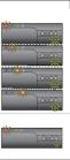 HP Officejet 6100 eprinter Uživatelská příručka Informace o autorských právech 2014 Copyright Hewlett-Packard Development Company, L.P. 2. vydání, 1/2014 Poznámky společnosti Hewlett-Packard Informace
HP Officejet 6100 eprinter Uživatelská příručka Informace o autorských právech 2014 Copyright Hewlett-Packard Development Company, L.P. 2. vydání, 1/2014 Poznámky společnosti Hewlett-Packard Informace
Uživatelská příručka HP Officejet 6600
 Uživatelská příručka HP Officejet 6600 HP Officejet 6600 e-all-in- One series Uživatelská příručka Informace o autorských právech 2014 Copyright Hewlett-Packard Development Company, L.P. 2. vydání, 1/2014
Uživatelská příručka HP Officejet 6600 HP Officejet 6600 e-all-in- One series Uživatelská příručka Informace o autorských právech 2014 Copyright Hewlett-Packard Development Company, L.P. 2. vydání, 1/2014
HP Officejet 7110 Wide Format. Uživatelská příručka
 HP Officejet 7110 Wide Format Uživatelská příručka Informace o autorských právech 2014 Copyright Hewlett-Packard Development Company, L.P. 2. vydání, 1/2014 Upozornění společnosti Hewlett-Packard Informace
HP Officejet 7110 Wide Format Uživatelská příručka Informace o autorských právech 2014 Copyright Hewlett-Packard Development Company, L.P. 2. vydání, 1/2014 Upozornění společnosti Hewlett-Packard Informace
HP Deskjet 3050A J611 series
 HP Deskjet 3050A J611 series Obsah 1 Postup...3 2 Poznejte HP All-in-One Části tiskárny...5 Funkce ovládacího panelu...6 Nastavení bezdrátového připojení...6 Stavové kontrolky...7 Automatické vypnutí...8
HP Deskjet 3050A J611 series Obsah 1 Postup...3 2 Poznejte HP All-in-One Části tiskárny...5 Funkce ovládacího panelu...6 Nastavení bezdrátového připojení...6 Stavové kontrolky...7 Automatické vypnutí...8
Uživatelská příručka. Čeština
 Uživatelská příručka 1 Práce se skenerem Tato příručka popisuje používání plochého skeneru dokumentů HP Scanjet 8270 a jeho příslušenství, řešení problémů při instalaci a kontaktování oddělení podpory
Uživatelská příručka 1 Práce se skenerem Tato příručka popisuje používání plochého skeneru dokumentů HP Scanjet 8270 a jeho příslušenství, řešení problémů při instalaci a kontaktování oddělení podpory
HP Photosmart Premium C309 series. Nápověda systému Windows
 HP Photosmart Premium C309 series Nápověda systému Windows HP Photosmart Premium C309 series Obsah 1 Nápověda k zařízení HP Photosmart Premium C309 series...3 2 Poznejte HP Photosmart Části tiskárny...5
HP Photosmart Premium C309 series Nápověda systému Windows HP Photosmart Premium C309 series Obsah 1 Nápověda k zařízení HP Photosmart Premium C309 series...3 2 Poznejte HP Photosmart Části tiskárny...5
OFFICEJET PRO 8000. Uživatelská příručka A809
 OFFICEJET PRO 8000 Uživatelská příručka A809 Řada tiskáren HP Officejet Pro 8000 (A809) Uživatelská příručka Informace o autorských právech 2009 Copyright Hewlett-Packard Development Company, L.P. Poznámky
OFFICEJET PRO 8000 Uživatelská příručka A809 Řada tiskáren HP Officejet Pro 8000 (A809) Uživatelská příručka Informace o autorských právech 2009 Copyright Hewlett-Packard Development Company, L.P. Poznámky
Začněte zde. Podle pokynů na Instalačním listu nainstalujte hardware. Potom pokračujte následujícími kroky a optimalizujte kvalitu tisku.
 Začněte zde Vyrovnání tiskových kazet bez počítače Podle pokynů na Instalačním listu nainstalujte hardware. Potom pokračujte následujícími kroky a optimalizujte kvalitu tisku. 1 Zkontrolujte, zda je v
Začněte zde Vyrovnání tiskových kazet bez počítače Podle pokynů na Instalačním listu nainstalujte hardware. Potom pokračujte následujícími kroky a optimalizujte kvalitu tisku. 1 Zkontrolujte, zda je v
HP Deskjet 3510 e-all-in-one series
 HP Deskjet 3510 e-all-in-one series Obsah 1 Postup...3 2 Poznejte zařízení HP Deskjet 3510 series Části tiskárny...5 Funkce ovládacího panelu...6 Nastavení bezdrátového připojení...6 Stavové kontrolky...7
HP Deskjet 3510 e-all-in-one series Obsah 1 Postup...3 2 Poznejte zařízení HP Deskjet 3510 series Části tiskárny...5 Funkce ovládacího panelu...6 Nastavení bezdrátového připojení...6 Stavové kontrolky...7
HP Deskjet 3050 All-in-One series
 HP Deskjet 3050 All-in-One series Obsah 1 Postup...3 2 Poznejte HP All-in-One Části tiskárny...5 Funkce ovládacího panelu...6 Stavové kontrolky...7 Kontrolka stavu bezdrátového připojení...8 3 Tisk Tisk
HP Deskjet 3050 All-in-One series Obsah 1 Postup...3 2 Poznejte HP All-in-One Části tiskárny...5 Funkce ovládacího panelu...6 Stavové kontrolky...7 Kontrolka stavu bezdrátového připojení...8 3 Tisk Tisk
Karty externích médií Uživatelská příručka
 Karty externích médií Uživatelská příručka Copyright 2009 Hewlett-Packard Development Company, L.P. Java je ochranná známka Sun Microsystems USA, Inc. Logo SD je ochranná známka svého vlastníka. Důležité
Karty externích médií Uživatelská příručka Copyright 2009 Hewlett-Packard Development Company, L.P. Java je ochranná známka Sun Microsystems USA, Inc. Logo SD je ochranná známka svého vlastníka. Důležité
Karty externích médií Uživatelská příručka
 Karty externích médií Uživatelská příručka Copyright 2007 Hewlett-Packard Development Company, L.P. Logo SD je obchodní známka příslušného vlastníka. Informace uvedené v této příručce se mohou změnit bez
Karty externích médií Uživatelská příručka Copyright 2007 Hewlett-Packard Development Company, L.P. Logo SD je obchodní známka příslušného vlastníka. Informace uvedené v této příručce se mohou změnit bez
5210n / 5310n Stručná příručka
 5210n / 5310n Stručná příručka 1 2 3 4 VÝSTRAHA: Před instalací a spuštěním tiskárny Dell je třeba se seznámit s bezpečnostními pokyny v Příručce majitele a řídit se jimi. 5 6 7 8 1 Volitelný výstupní
5210n / 5310n Stručná příručka 1 2 3 4 VÝSTRAHA: Před instalací a spuštěním tiskárny Dell je třeba se seznámit s bezpečnostními pokyny v Příručce majitele a řídit se jimi. 5 6 7 8 1 Volitelný výstupní
HP Officejet 7610 Wide Format e-all-in- One. Uživatelská příručka
 HP Officejet 7610 Wide Format e-all-in- One Uživatelská příručka Informace o autorských právech 2014 Copyright Hewlett-Packard Development Company, L.P. 2. vydání, 1/2014 Upozornění společnosti Hewlett-Packard
HP Officejet 7610 Wide Format e-all-in- One Uživatelská příručka Informace o autorských právech 2014 Copyright Hewlett-Packard Development Company, L.P. 2. vydání, 1/2014 Upozornění společnosti Hewlett-Packard
Karty externích médií Uživatelská příručka
 Karty externích médií Uživatelská příručka Copyright 2008 Hewlett-Packard Development Company, L.P. Logo SD je obchodní známka příslušného vlastníka. Informace uvedené v této příručce se mohou změnit bez
Karty externích médií Uživatelská příručka Copyright 2008 Hewlett-Packard Development Company, L.P. Logo SD je obchodní známka příslušného vlastníka. Informace uvedené v této příručce se mohou změnit bez
HP Officejet 7110 Wide Format. Uživatelská příručka
 HP Officejet 7110 Wide Format Uživatelská příručka Informace o autorských právech Copyright 2016 HP Development Company, L.P. 3. vydání, 8/2016 Upozornění společnosti Hewlett-Packard Informace obsažené
HP Officejet 7110 Wide Format Uživatelská příručka Informace o autorských právech Copyright 2016 HP Development Company, L.P. 3. vydání, 8/2016 Upozornění společnosti Hewlett-Packard Informace obsažené
Karty externích médií
 Karty externích médií Uživatelská příručka Copyright 2007 Hewlett-Packard Development Company, L.P. Logo SD je obchodní známka příslušného vlastníka. Java je ochranná známka společnosti Sun Microsystems,
Karty externích médií Uživatelská příručka Copyright 2007 Hewlett-Packard Development Company, L.P. Logo SD je obchodní známka příslušného vlastníka. Java je ochranná známka společnosti Sun Microsystems,
Karty externích médií Uživatelská příručka
 Karty externích médií Uživatelská příručka Copyright 2009 Hewlett-Packard Development Company, L.P. Logo SD je obchodní známka příslušného vlastníka. Informace uvedené v této příručce se mohou změnit bez
Karty externích médií Uživatelská příručka Copyright 2009 Hewlett-Packard Development Company, L.P. Logo SD je obchodní známka příslušného vlastníka. Informace uvedené v této příručce se mohou změnit bez
Stručná příručka. Ujistěte se, že máte všechny položky, které jsou vyobrazeny na obrázku obr. 1. (Štítky obsažené v balení mohou být různé.) obr.
 Stručná příručka Ujistěte se, že máte všechny položky, které jsou vyobrazeny na obrázku obr. 1. (Štítky obsažené v balení mohou být různé.) Záruční karta Stručná příručka Lithium-iontová baterie Kazeta
Stručná příručka Ujistěte se, že máte všechny položky, které jsou vyobrazeny na obrázku obr. 1. (Štítky obsažené v balení mohou být různé.) Záruční karta Stručná příručka Lithium-iontová baterie Kazeta
Tiskárna HP Officejet Pro 251dw. Uživatelská příručka
 Tiskárna HP Officejet Pro 251dw Uživatelská příručka Informace o autorských právech 2013 Copyright Hewlett-Packard Development Company, L.P. 2. vydání, 1/2014 Poznámky společnosti Hewlett-Packard Informace
Tiskárna HP Officejet Pro 251dw Uživatelská příručka Informace o autorských právech 2013 Copyright Hewlett-Packard Development Company, L.P. 2. vydání, 1/2014 Poznámky společnosti Hewlett-Packard Informace
LASERJET PRO 500 COLOR MFP. Stručná referenční příručka M570
 LASERJET PRO 500 COLOR MFP Stručná referenční příručka M570 Použití přímého tisku z jednotky USB 1. Připojte jednotku USB flash k portu USB na přední straně zařízení. 2. Otevře se nabídka Flash disk USB.
LASERJET PRO 500 COLOR MFP Stručná referenční příručka M570 Použití přímého tisku z jednotky USB 1. Připojte jednotku USB flash k portu USB na přední straně zařízení. 2. Otevře se nabídka Flash disk USB.
Karty externích médií Uživatelská příručka
 Karty externích médií Uživatelská příručka Copyright 2009 Hewlett-Packard Development Company, L.P. Logo SD je obchodní známka příslušného vlastníka. Informace uvedené v této příručce se mohou změnit bez
Karty externích médií Uživatelská příručka Copyright 2009 Hewlett-Packard Development Company, L.P. Logo SD je obchodní známka příslušného vlastníka. Informace uvedené v této příručce se mohou změnit bez
LASERJET PRO 300 COLOR MFP LASERJET PRO 400 COLOR MFP. Stručná referenční příručka M375 M475
 LASERJET PRO 300 COLOR MFP LASERJET PRO 400 COLOR MFP Stručná referenční příručka M375 M475 Použití nástroje HP Smart Install pro připojení k počítači, kabelové síti nebo bezdrátové síti Instalační soubory
LASERJET PRO 300 COLOR MFP LASERJET PRO 400 COLOR MFP Stručná referenční příručka M375 M475 Použití nástroje HP Smart Install pro připojení k počítači, kabelové síti nebo bezdrátové síti Instalační soubory
Začínáme. Nejdříve si přečtěte. Zajištění odolnosti vůči vodě a prachu. Ikony v pokynech
 Nejdříve si přečtěte Před použitím zařízení si přečtěte tuto příručku, dozvíte se zde informace o bezpečném a správném používání zařízení. Obrázky se mohou od vzhledu konkrétního produktu lišit. Obsah
Nejdříve si přečtěte Před použitím zařízení si přečtěte tuto příručku, dozvíte se zde informace o bezpečném a správném používání zařízení. Obrázky se mohou od vzhledu konkrétního produktu lišit. Obsah
Tiskárna HP LaserJet P2050 Series Specifikace papíru a tiskových médií
 Tiskárna HP LaserJet P2050 Series Specifikace papíru a tiskových médií Autorská práva a licence 2008 Copyright Hewlett-Packard Development Company, L.P. Reprodukce, úpravy nebo překlad jsou bez předchozího
Tiskárna HP LaserJet P2050 Series Specifikace papíru a tiskových médií Autorská práva a licence 2008 Copyright Hewlett-Packard Development Company, L.P. Reprodukce, úpravy nebo překlad jsou bez předchozího
Použití ovládacího panelu. nebo na skleněnou plochu skeneru. 2 Na domovské obrazovce stiskněte možnost Faxování a poté zadejte potřebné údaje.
 Stručná příručka Kopírování Kopírování Poznámky: Zkontrolujte, zda je velikost originálního dokumentu shodná s velikostí výstupu, aby nedošlo k oříznutí obrazu. Chcete-li rychle kopírovat, na ovládacím
Stručná příručka Kopírování Kopírování Poznámky: Zkontrolujte, zda je velikost originálního dokumentu shodná s velikostí výstupu, aby nedošlo k oříznutí obrazu. Chcete-li rychle kopírovat, na ovládacím
Řízení spotřeby Uživatelská příručka
 Řízení spotřeby Uživatelská příručka Copyright 2009 Hewlett-Packard Development Company, L.P. Windows je registrovaná ochranná známka společnosti Microsoft Corporation v USA. Informace uvedené v této příručce
Řízení spotřeby Uživatelská příručka Copyright 2009 Hewlett-Packard Development Company, L.P. Windows je registrovaná ochranná známka společnosti Microsoft Corporation v USA. Informace uvedené v této příručce
Karty externích médií
 Karty externích médií Uživatelská příručka Copyright 2007 Hewlett-Packard Development Company, L.P. Logo SD je obchodní známka příslušného vlastníka. Informace uvedené v této příručce se mohou změnit bez
Karty externích médií Uživatelská příručka Copyright 2007 Hewlett-Packard Development Company, L.P. Logo SD je obchodní známka příslušného vlastníka. Informace uvedené v této příručce se mohou změnit bez
Polohovací zařízení a klávesnice Uživatelská příručka
 Polohovací zařízení a klávesnice Uživatelská příručka Copyright 2007 Hewlett-Packard Development Company, L.P. Microsoft a Windows jsou registrované ochranné známky společnosti Microsoft Corporation. Informace
Polohovací zařízení a klávesnice Uživatelská příručka Copyright 2007 Hewlett-Packard Development Company, L.P. Microsoft a Windows jsou registrované ochranné známky společnosti Microsoft Corporation. Informace
Karty externích médií Uživatelská příručka
 Karty externích médií Uživatelská příručka Copyright 2007 Hewlett-Packard Development Company, L.P. Logo SD je obchodní známka příslušného vlastníka. Java je ochranná známka společnosti Sun Microsystems,
Karty externích médií Uživatelská příručka Copyright 2007 Hewlett-Packard Development Company, L.P. Logo SD je obchodní známka příslušného vlastníka. Java je ochranná známka společnosti Sun Microsystems,
Stručná příručka. Vkládání papíru. Vkládání médií do univerzálního podavače. Vkládání do zásobníků. 1 Otevřete univerzální podavač.
 Stručná příručka Vkládání papíru Vkládání médií do univerzálního podavače 1 Otevřete univerzální podavač. Vkládání do zásobníků VÝSTRAHA NEBEZPEČÍ SKLOPENÍ: Chcete-li snížit riziko nestability zařízení,
Stručná příručka Vkládání papíru Vkládání médií do univerzálního podavače 1 Otevřete univerzální podavač. Vkládání do zásobníků VÝSTRAHA NEBEZPEČÍ SKLOPENÍ: Chcete-li snížit riziko nestability zařízení,
Aktualizace softwaru Uživatelská příručka
 Aktualizace softwaru Uživatelská příručka Copyright 2007 Hewlett-Packard Development Company, L.P. Windows je ochranná známka Microsoft Corporation registrovaná v USA. Informace uvedené v této příručce
Aktualizace softwaru Uživatelská příručka Copyright 2007 Hewlett-Packard Development Company, L.P. Windows je ochranná známka Microsoft Corporation registrovaná v USA. Informace uvedené v této příručce
Externí zařízení. Uživatelská příručka
 Externí zařízení Uživatelská příručka Copyright 2007 Hewlett-Packard Development Company, L.P. Windows je v USA registrovaná ochranná známka společnosti Microsoft Corporation. Informace obsažené v tomto
Externí zařízení Uživatelská příručka Copyright 2007 Hewlett-Packard Development Company, L.P. Windows je v USA registrovaná ochranná známka společnosti Microsoft Corporation. Informace obsažené v tomto
Paměťové moduly. Uživatelská příručka
 Paměťové moduly Uživatelská příručka Copyright 2006 Hewlett-Packard Development Company, L.P. Informace uvedené v této příručce se mohou změnit bez předchozího upozornění. Jediné záruky na produkty a služby
Paměťové moduly Uživatelská příručka Copyright 2006 Hewlett-Packard Development Company, L.P. Informace uvedené v této příručce se mohou změnit bez předchozího upozornění. Jediné záruky na produkty a služby
Aktualizace softwaru Uživatelská příručka
 Aktualizace softwaru Uživatelská příručka Copyright 2008 Hewlett-Packard Development Company, L.P. Windows je ochranná známka Microsoft Corporation registrovaná v USA. Informace uvedené v této příručce
Aktualizace softwaru Uživatelská příručka Copyright 2008 Hewlett-Packard Development Company, L.P. Windows je ochranná známka Microsoft Corporation registrovaná v USA. Informace uvedené v této příručce
STRUč Ná Př íruč KA pro Windows Vista
 STRUč Ná Př íruč KA pro Windows Vista OBSAH Kapitola 1: SYSTéMOVé POžADAVKY...1 Kapitola 2: INSTALACE SOFTWARU TISKáRNY V SYSTéMU WINDOWS...2 Instalace softwaru pro lokální tisk... 2 Instalace softwaru
STRUč Ná Př íruč KA pro Windows Vista OBSAH Kapitola 1: SYSTéMOVé POžADAVKY...1 Kapitola 2: INSTALACE SOFTWARU TISKáRNY V SYSTéMU WINDOWS...2 Instalace softwaru pro lokální tisk... 2 Instalace softwaru
Dálkové ovládání (pouze u vybraných modelů) Uživatelská příručka
 Dálkové ovládání (pouze u vybraných modelů) Uživatelská příručka Copyright 2007 Hewlett-Packard Development Company, L.P. Windows a Windows Vista jsou ochranné známky nebo registrované ochranné známky
Dálkové ovládání (pouze u vybraných modelů) Uživatelská příručka Copyright 2007 Hewlett-Packard Development Company, L.P. Windows a Windows Vista jsou ochranné známky nebo registrované ochranné známky
h Počítač h Baterie h Napájecí šňůra h Knihy:
 Číslo dílu: 92P1924 Děkujeme, že jste si zakoupili počítač IBM ThinkPad X Series. Porovnejte položky tohoto seznamu s položkami v krabici. Pokud některá z těchto položek chybí, obraťte se na svého prodejce.
Číslo dílu: 92P1924 Děkujeme, že jste si zakoupili počítač IBM ThinkPad X Series. Porovnejte položky tohoto seznamu s položkami v krabici. Pokud některá z těchto položek chybí, obraťte se na svého prodejce.
Easy, Reliable & Secure. Bezdrátový router N150 (N150R)
 Easy, Reliable & Secure Bezdrátový router N150 (N150R) Ochranné známky Značky a názvy výrobků jsou ochranné známky nebo registrované ochranné známky příslušných vlastníků. Informace mohou být změněny bez
Easy, Reliable & Secure Bezdrátový router N150 (N150R) Ochranné známky Značky a názvy výrobků jsou ochranné známky nebo registrované ochranné známky příslušných vlastníků. Informace mohou být změněny bez
Aktualizace softwaru Uživatelská příručka
 Aktualizace softwaru Uživatelská příručka Copyright 2008, 2009 Hewlett-Packard Development Company, L.P. Windows je registrovaná ochranná známka společnosti Microsoft Corporation v USA. Informace uvedené
Aktualizace softwaru Uživatelská příručka Copyright 2008, 2009 Hewlett-Packard Development Company, L.P. Windows je registrovaná ochranná známka společnosti Microsoft Corporation v USA. Informace uvedené
Instalace. Bezdrátový přístupový bod NETGEAR 802.11ac WAC120. Obsah balení. NETGEAR, Inc. 350 East Plumeria Drive San Jose, CA 95134 USA.
 Ochranné známky NETGEAR, logo NETGEAR a Connect with Innovation jsou obchodní známky nebo registrované obchodní známky společnosti NETGEAR, Inc. v USA a jiných zemích. Informace zde uvedené podléhají změnám
Ochranné známky NETGEAR, logo NETGEAR a Connect with Innovation jsou obchodní známky nebo registrované obchodní známky společnosti NETGEAR, Inc. v USA a jiných zemích. Informace zde uvedené podléhají změnám
LASERJET ENTERPRISE COLOR FLOW MFP. Stručná referenční příručka M575
 LASERJET ENTERPRISE COLOR FLOW MFP Stručná referenční příručka M575 Tisk uložené úlohy Chcete-li vytisknout úlohu uloženou v paměti zařízení, použijte následující postup. 1. Na hlavní obrazovce ovládacího
LASERJET ENTERPRISE COLOR FLOW MFP Stručná referenční příručka M575 Tisk uložené úlohy Chcete-li vytisknout úlohu uloženou v paměti zařízení, použijte následující postup. 1. Na hlavní obrazovce ovládacího
IRISPen Air 7. Stručná uživatelská příručka. (Android)
 IRISPen Air 7 Stručná uživatelská příručka (Android) Tato stručná uživatelská příručka vám pomůže začít používat produkt IRISPen Air TM 7. Přečtěte si tuto příručku před zahájením práce s tímto skenerem
IRISPen Air 7 Stručná uživatelská příručka (Android) Tato stručná uživatelská příručka vám pomůže začít používat produkt IRISPen Air TM 7. Přečtěte si tuto příručku před zahájením práce s tímto skenerem
Děkujeme Vám za zakoupení HSPA USB modemu Huawei E1750. Pomocí něj se můžete připojit k vysokorychlostnímu internetu.
 Děkujeme Vám za zakoupení HSPA USB modemu Huawei E1750. Pomocí něj se můžete připojit k vysokorychlostnímu internetu. Poznámka: Tento manuál popisuje vzhled USB modemu a postup přípravy modemu, instalace
Děkujeme Vám za zakoupení HSPA USB modemu Huawei E1750. Pomocí něj se můžete připojit k vysokorychlostnímu internetu. Poznámka: Tento manuál popisuje vzhled USB modemu a postup přípravy modemu, instalace
Paměťové moduly. Uživatelská příručka
 Paměťové moduly Uživatelská příručka Copyright 2007 Hewlett-Packard Development Company, L.P. Informace uvedené v této příručce se mohou změnit bez předchozího upozornění. Jediné záruky na produkty a služby
Paměťové moduly Uživatelská příručka Copyright 2007 Hewlett-Packard Development Company, L.P. Informace uvedené v této příručce se mohou změnit bez předchozího upozornění. Jediné záruky na produkty a služby
Důležité informace o produktu
 Začněte zde Copyright 2013 Hewlett-Packard Development Company, L.P. Windows je ochranná známka společnosti Microsoft Corporation registrovaná v USA. Informace uvedené v této příručce se mohou změnit bez
Začněte zde Copyright 2013 Hewlett-Packard Development Company, L.P. Windows je ochranná známka společnosti Microsoft Corporation registrovaná v USA. Informace uvedené v této příručce se mohou změnit bez
HP DeskJet 3630 All-in-One series
 HP DeskJet 3630 All-in-One series Obsah 1 Nápověda HP DeskJet 3630 series... 1 2 Začínáme... 3 Části tiskárny... 4 Funkce ovládacího panelu... 5 Stavy kontrolek ovládacího panelu a ikon na displeji...
HP DeskJet 3630 All-in-One series Obsah 1 Nápověda HP DeskJet 3630 series... 1 2 Začínáme... 3 Části tiskárny... 4 Funkce ovládacího panelu... 5 Stavy kontrolek ovládacího panelu a ikon na displeji...
HP OfficeJet 200 Mobile Printer series. Instalační příručka Bluetooth
 HP OfficeJet 200 Mobile Printer series Instalační příručka Bluetooth Informace o autorských právech Copyright 2017 HP Development Company, L.P 1. vydání, 4/2017 Upozornění společnosti HP Informace obsažené
HP OfficeJet 200 Mobile Printer series Instalační příručka Bluetooth Informace o autorských právech Copyright 2017 HP Development Company, L.P 1. vydání, 4/2017 Upozornění společnosti HP Informace obsažené
Karty externích médií
 Karty externích médií Copyright 2006 Hewlett-Packard Development Company, L.P. Logo SD logo je obchodní známka příslušného vlastníka. Informace uvedené v této příručce se mohou změnit bez předchozího upozornění.
Karty externích médií Copyright 2006 Hewlett-Packard Development Company, L.P. Logo SD logo je obchodní známka příslušného vlastníka. Informace uvedené v této příručce se mohou změnit bez předchozího upozornění.
Ovládací panel. Barevná multifunkční tiskárna Xerox WorkCentre 6655 Technologie Xerox ConnectKey 2.0
 Ovládací panel Služby dostupné na vaší sestavě tiskárny se mohou lišit. Podrobnosti týkající se služeb a nastavení najdete v uživatelské příručce. 4 5 Dotyková obrazovka Nabídky 6 8 Alfanumerická klávesnice
Ovládací panel Služby dostupné na vaší sestavě tiskárny se mohou lišit. Podrobnosti týkající se služeb a nastavení najdete v uživatelské příručce. 4 5 Dotyková obrazovka Nabídky 6 8 Alfanumerická klávesnice
HP Color LaserJet CP2020 Series Příručka pro papír a tisková média
 HP Color LaserJet CP2020 Series Příručka pro papír a tisková média Autorská práva a licence 2008 Copyright Hewlett-Packard Development Company, L.P. Reprodukce, úpravy nebo překlad jsou bez předchozího
HP Color LaserJet CP2020 Series Příručka pro papír a tisková média Autorská práva a licence 2008 Copyright Hewlett-Packard Development Company, L.P. Reprodukce, úpravy nebo překlad jsou bez předchozího
Ovládací panel. Barevná multifunkční tiskárna Xerox AltaLink C8030/C8035/C8045/C8055/C8070
 Ovládací panel Dostupné aplikace se mohou v různých sestavách tiskárny lišit. Podrobnosti o aplikacích a funkcích najdete v uživatelské příručce. 5 9 8 7 6 0 5 6 7 8 9 0 Stisknutím tlačítka Domovská obrazovka
Ovládací panel Dostupné aplikace se mohou v různých sestavách tiskárny lišit. Podrobnosti o aplikacích a funkcích najdete v uživatelské příručce. 5 9 8 7 6 0 5 6 7 8 9 0 Stisknutím tlačítka Domovská obrazovka
Karty externích médií
 Karty externích médií Uživatelská příručka Copyright 2006 Hewlett-Packard Development Company, L.P. Logo SD je obchodní známka příslušného vlastníka. Informace uvedené v této příručce se mohou změnit bez
Karty externích médií Uživatelská příručka Copyright 2006 Hewlett-Packard Development Company, L.P. Logo SD je obchodní známka příslušného vlastníka. Informace uvedené v této příručce se mohou změnit bez
Poznámky k instalaci tiskového systému HP LaserJet P2015 Series
 Poznámky k instalaci tiskového systému HP LaserJet P2015 Series Autorská práva a licence 2006 Copyright Hewlett-Packard Development Company, L.P. Reprodukce, úpravy nebo překlad jsou bez předchozího písemného
Poznámky k instalaci tiskového systému HP LaserJet P2015 Series Autorská práva a licence 2006 Copyright Hewlett-Packard Development Company, L.P. Reprodukce, úpravy nebo překlad jsou bez předchozího písemného
Tiskárna HP Color LaserJet CP1510 Series Průvodce papírem a tiskovými médii
 Tiskárna HP Color LaserJet CP1510 Series Průvodce papírem a tiskovými médii Autorská práva a licence 2007 Copyright Hewlett-Packard Development Company, L.P. Reprodukce, úpravy nebo překlad jsou bez předchozího
Tiskárna HP Color LaserJet CP1510 Series Průvodce papírem a tiskovými médii Autorská práva a licence 2007 Copyright Hewlett-Packard Development Company, L.P. Reprodukce, úpravy nebo překlad jsou bez předchozího
HP Deskjet 1510 series
 HP Deskjet 1510 series Obsah 1 Nápověda HP Deskjet 1510 series... 1 2 Poznejte HP Deskjet 1510 series... 3 Části tiskárny... 4 Funkce ovládacího panelu... 5 Kontrolka stavu... 6 Automatické vypnutí...
HP Deskjet 1510 series Obsah 1 Nápověda HP Deskjet 1510 series... 1 2 Poznejte HP Deskjet 1510 series... 3 Části tiskárny... 4 Funkce ovládacího panelu... 5 Kontrolka stavu... 6 Automatické vypnutí...
Párování zařízení Bluetooth. Uživatelská příručka
 Párování zařízení Bluetooth Uživatelská příručka Copyright 2012 Hewlett-Packard Development Company, L.P. Microsoft, Windows a Windows Vista jsou ochranné známky společnosti Microsoft Corporation registrované
Párování zařízení Bluetooth Uživatelská příručka Copyright 2012 Hewlett-Packard Development Company, L.P. Microsoft, Windows a Windows Vista jsou ochranné známky společnosti Microsoft Corporation registrované
COLOR LASERJET ENTERPRISE CM4540 MFP SERIES. Průvodce instalací softwaru
 COLOR LASERJET ENTERPRISE CM4540 MFP SERIES Průvodce instalací softwaru HP Color LaserJet Enterprise CM4540 MFP Series Průvodce instalací softwaru Autorská práva a licence 2010 Copyright Hewlett-Packard
COLOR LASERJET ENTERPRISE CM4540 MFP SERIES Průvodce instalací softwaru HP Color LaserJet Enterprise CM4540 MFP Series Průvodce instalací softwaru Autorská práva a licence 2010 Copyright Hewlett-Packard
350 Series. Řešení problémů s instalací
 350 Series Řešení problémů s instalací Květen 2006 www.lexmark.com Lexmark a Lexmark se znakem diamantu jsou ochranné známky společnosti Lexmark International, Inc., registrované ve Spojených státech a
350 Series Řešení problémů s instalací Květen 2006 www.lexmark.com Lexmark a Lexmark se znakem diamantu jsou ochranné známky společnosti Lexmark International, Inc., registrované ve Spojených státech a
Párování zařízení Bluetooth. Uživatelská příručka
 Párování zařízení Bluetooth Uživatelská příručka Copyright 2012, 2016 HP Development Company, L.P. Microsoft, Windows a Windows Vista jsou ochranné známky společnosti Microsoft Corporation registrované
Párování zařízení Bluetooth Uživatelská příručka Copyright 2012, 2016 HP Development Company, L.P. Microsoft, Windows a Windows Vista jsou ochranné známky společnosti Microsoft Corporation registrované
Bezpečnostní informace
 Čeština Obrázky a obsah v této příručce se mohou od konkrétního produktu lišit. Chcete-li získat další informace, můžete otevřít celou uživatelskou příručku. Navštivte web www.samsung.com a vyhledejte
Čeština Obrázky a obsah v této příručce se mohou od konkrétního produktu lišit. Chcete-li získat další informace, můžete otevřít celou uživatelskou příručku. Navštivte web www.samsung.com a vyhledejte
Konvertibilní Tablet STRUČNÁ PŘÍRUČKA 8085 LKB001X CJB1FH002ASA
 V Konvertibilní Tablet STRUČNÁ PŘÍRUČKA 8085 LKB001X CJB1FH002ASA Obsah 1 Začínáme... 1 1.1 Vzhled... 1 1.2 Nabíjení tabletu a klávesnice... 3 1.3 Vložení karet microsd a SIM... 4 1.4 Připojení k přístupovému
V Konvertibilní Tablet STRUČNÁ PŘÍRUČKA 8085 LKB001X CJB1FH002ASA Obsah 1 Začínáme... 1 1.1 Vzhled... 1 1.2 Nabíjení tabletu a klávesnice... 3 1.3 Vložení karet microsd a SIM... 4 1.4 Připojení k přístupovému
OFFICEJET 4610/4620. Návod k obsluze
 OFFICEJET 4610/4620 Návod k obsluze Řada HP Officejet 4610 Allin-One / Řada HP Officejet 4620 e-all-in-one Návod k obsluze Informace o autorských právech 2012 Copyright Hewlett-Packard Development Company,
OFFICEJET 4610/4620 Návod k obsluze Řada HP Officejet 4610 Allin-One / Řada HP Officejet 4620 e-all-in-one Návod k obsluze Informace o autorských právech 2012 Copyright Hewlett-Packard Development Company,
HP OfficeJet Pro 8210 series. Uživatelská příručka
 HP OfficeJet Pro 8210 series Uživatelská příručka Informace o autorských právech 2016 HP Development Company, L.P. 1. vydání, 5/2016 Upozornění společnosti HP Informace obsažené v tomto dokumentu mohou
HP OfficeJet Pro 8210 series Uživatelská příručka Informace o autorských právech 2016 HP Development Company, L.P. 1. vydání, 5/2016 Upozornění společnosti HP Informace obsažené v tomto dokumentu mohou
Zálohování a obnova. Uživatelská příručka
 Zálohování a obnova Uživatelská příručka Copyright 2007 Hewlett-Packard Development Company, L.P. Windows je ochranná známka společnosti Microsoft Corporation registrovaná v USA. Informace uvedené v této
Zálohování a obnova Uživatelská příručka Copyright 2007 Hewlett-Packard Development Company, L.P. Windows je ochranná známka společnosti Microsoft Corporation registrovaná v USA. Informace uvedené v této
Paměťové moduly. Uživatelská příručka
 Paměťové moduly Uživatelská příručka Copyright 2006 Hewlett-Packard Development Company, L.P. Informace uvedené v této příručce se mohou změnit bez předchozího upozornění. Jediné záruky na produkty a služby
Paměťové moduly Uživatelská příručka Copyright 2006 Hewlett-Packard Development Company, L.P. Informace uvedené v této příručce se mohou změnit bez předchozího upozornění. Jediné záruky na produkty a služby
Velmi lehká dokovací stanice HP 2400/2500 Uživatelská příručka
 Velmi lehká dokovací stanice HP 2400/2500 Uživatelská příručka Copyright 2007 Hewlett-Packard Development Company, L.P. Microsoft je registrovaná ochranná známka Microsoft Corporation v USA. Informace
Velmi lehká dokovací stanice HP 2400/2500 Uživatelská příručka Copyright 2007 Hewlett-Packard Development Company, L.P. Microsoft je registrovaná ochranná známka Microsoft Corporation v USA. Informace
Řízení spotřeby Uživatelská příručka
 Řízení spotřeby Uživatelská příručka Copyright 2009 Hewlett-Packard Development Company, L.P. Windows je registrovaná ochranná známka společnosti Microsoft Corporation v USA. Informace uvedené v této příručce
Řízení spotřeby Uživatelská příručka Copyright 2009 Hewlett-Packard Development Company, L.P. Windows je registrovaná ochranná známka společnosti Microsoft Corporation v USA. Informace uvedené v této příručce
Návod k obsluze. HP Officejet Pro 8600
 Návod k obsluze HP Officejet Pro 8600 Řada zařízení HP e-all-in- One Officejet Pro 8600 Návod k obsluze Informace o autorských právech 2014 Copyright Hewlett-Packard Development Company, L.P. 2. vydání,
Návod k obsluze HP Officejet Pro 8600 Řada zařízení HP e-all-in- One Officejet Pro 8600 Návod k obsluze Informace o autorských právech 2014 Copyright Hewlett-Packard Development Company, L.P. 2. vydání,
Funkce. Stiskněte pro rychlý přístup k naposledy používaným aplikacím nebo naposledy prohlížené stránky. Pro záznam zvuku. 4.
 Funkce Funkce Vlastnosti Držením tlačítko tablet zapnete nebo vypnete. 1. Tlačítko Power (zapnutí/vypnutí) Stisknutím tlačítka vypnete nebo zapnete displej. 2. Tlačítko nastavení hlasitosti Stisknutím
Funkce Funkce Vlastnosti Držením tlačítko tablet zapnete nebo vypnete. 1. Tlačítko Power (zapnutí/vypnutí) Stisknutím tlačítka vypnete nebo zapnete displej. 2. Tlačítko nastavení hlasitosti Stisknutím
Ukazovací zařízení a klávesnice Uživatelská příručka
 Ukazovací zařízení a klávesnice Uživatelská příručka Copyright 2007 Hewlett-Packard Development Company, L.P. Microsoft a Windows jsou registrované ochranné známky společnosti Microsoft Corporation. Informace
Ukazovací zařízení a klávesnice Uživatelská příručka Copyright 2007 Hewlett-Packard Development Company, L.P. Microsoft a Windows jsou registrované ochranné známky společnosti Microsoft Corporation. Informace
HP Officejet Pro Uživatelská příručka
 HP Officejet Pro 6230 Uživatelská příručka Informace o autorských právech Copyright 2016 HP Development Company, L.P. 2. vydání, 8/2016 Upozornění společnosti Hewlett-Packard Informace obsažené v tomto
HP Officejet Pro 6230 Uživatelská příručka Informace o autorských právech Copyright 2016 HP Development Company, L.P. 2. vydání, 8/2016 Upozornění společnosti Hewlett-Packard Informace obsažené v tomto
Copyright 2006 Hewlett-Packard Development Company, L.P.
 Paměťové moduly Copyright 2006 Hewlett-Packard Development Company, L.P. Informace uvedené v této příručce se mohou změnit bez předchozího upozornění. Jediné záruky na produkty a služby společnosti HP
Paměťové moduly Copyright 2006 Hewlett-Packard Development Company, L.P. Informace uvedené v této příručce se mohou změnit bez předchozího upozornění. Jediné záruky na produkty a služby společnosti HP
7 Přímý tisk (PictBridge)
 7 Použití funkce Přímý tisk Po připojení fotoaparátu k tiskárně slučitelné s normou PictBridge pomocí USB kabelu můžete přímo bez počítače tisknout pořízené snímky. Po připojení tiskárny k fotoaparátu
7 Použití funkce Přímý tisk Po připojení fotoaparátu k tiskárně slučitelné s normou PictBridge pomocí USB kabelu můžete přímo bez počítače tisknout pořízené snímky. Po připojení tiskárny k fotoaparátu
Řízení spotřeby Uživatelská příručka
 Řízení spotřeby Uživatelská příručka Copyright 2008 Hewlett-Packard Development Company, L.P. Windows je ochranná známka společnosti Microsoft Corporation registrovaná v USA. Informace uvedené v této příručce
Řízení spotřeby Uživatelská příručka Copyright 2008 Hewlett-Packard Development Company, L.P. Windows je ochranná známka společnosti Microsoft Corporation registrovaná v USA. Informace uvedené v této příručce
Paměťové moduly Uživatelská příručka
 Paměťové moduly Uživatelská příručka Copyright 2009 Hewlett-Packard Development Company, L.P. Informace uvedené v této příručce se mohou změnit bez předchozího upozornění. Jediné záruky na produkty a služby
Paměťové moduly Uživatelská příručka Copyright 2009 Hewlett-Packard Development Company, L.P. Informace uvedené v této příručce se mohou změnit bez předchozího upozornění. Jediné záruky na produkty a služby
IRISPen Air 7. Stručná uživatelská příručka. (ios)
 IRISPen Air 7 Stručná uživatelská příručka (ios) Tato stručná uživatelská příručka vám pomůže začít používat produkt IRISPen TM Air 7. Přečtěte si tuto příručku před zahájením práce s tímto skenerem a
IRISPen Air 7 Stručná uživatelská příručka (ios) Tato stručná uživatelská příručka vám pomůže začít používat produkt IRISPen TM Air 7. Přečtěte si tuto příručku před zahájením práce s tímto skenerem a
Digitální fotoalbum Braun DigiAlbum 7. Návod k použití
 Digitální fotoalbum Braun DigiAlbum 7 Návod k použití 1 Před prvním použitím se prosím nejprve pečlivě seznamte s bezpečnostními pokyny a upozorněními. Pozornost věnujte všem upozorněním na výrobku a v
Digitální fotoalbum Braun DigiAlbum 7 Návod k použití 1 Před prvním použitím se prosím nejprve pečlivě seznamte s bezpečnostními pokyny a upozorněními. Pozornost věnujte všem upozorněním na výrobku a v
Point of view HDMI Smart TV dongle Mini RF klávesnice
 Obsah Obsah... 1 Obecné oznámení pro uživatele... 2 Varování... 2 Obsah balení... 2 1. HDMI TV dongle... 3 1.1. Zobrazení produktu... 3 1.2. Instrukce k užívání... 3 1.3. Základní plocha... 3 1.4. Nastavení
Obsah Obsah... 1 Obecné oznámení pro uživatele... 2 Varování... 2 Obsah balení... 2 1. HDMI TV dongle... 3 1.1. Zobrazení produktu... 3 1.2. Instrukce k užívání... 3 1.3. Základní plocha... 3 1.4. Nastavení
Tiskárna HP Color LaserJet CP1210 Series
 Tiskárna HP Color LaserJet CP1210 Series Průvodce papírem a tiskovými médii Autorská práva a licence 2007 Copyright Hewlett-Packard Development Company, L.P. Reprodukce, úpravy nebo překlad jsou bez předchozího
Tiskárna HP Color LaserJet CP1210 Series Průvodce papírem a tiskovými médii Autorská práva a licence 2007 Copyright Hewlett-Packard Development Company, L.P. Reprodukce, úpravy nebo překlad jsou bez předchozího
Uživatelská příručka HP Officejet 6700
 Uživatelská příručka HP Officejet 6700 HP Officejet 6700 e-all-in- One series Uživatelská příručka Informace o autorských právech 2014 Copyright Hewlett-Packard Development Company, L.P. 2. vydání, 1/2014
Uživatelská příručka HP Officejet 6700 HP Officejet 6700 e-all-in- One series Uživatelská příručka Informace o autorských právech 2014 Copyright Hewlett-Packard Development Company, L.P. 2. vydání, 1/2014
Věžový ventilátor
 10031517 10031518 Věžový ventilátor Vážený zákazníku, Gratulujeme Vám k zakoupení produktu. Prosím, důkladně si přečtete manuál a dbejte na následující pokyny, aby se zabránilo škodám na zařízení. Za škody
10031517 10031518 Věžový ventilátor Vážený zákazníku, Gratulujeme Vám k zakoupení produktu. Prosím, důkladně si přečtete manuál a dbejte na následující pokyny, aby se zabránilo škodám na zařízení. Za škody
Officejet 6220 eprinter/officejet Pro 6230 eprinter. Uživatelská příručka
 Officejet 6220 eprinter/officejet Pro 6230 eprinter Uživatelská příručka Informace o autorských právech 2014 Copyright Hewlett-Packard Development Company, L.P. 1. vydání, 7/2014 Upozornění společnosti
Officejet 6220 eprinter/officejet Pro 6230 eprinter Uživatelská příručka Informace o autorských právech 2014 Copyright Hewlett-Packard Development Company, L.P. 1. vydání, 7/2014 Upozornění společnosti
Tiskárna HP LaserJet P2030 Series. Specifikace papíru a tiskových médií
 Tiskárna HP LaserJet P2030 Series Specifikace papíru a tiskových médií Tiskárna HP LaserJet P2030 Series Průvodce papírem a tiskovými médii Autorská práva a licence 2008 Copyright Hewlett-Packard Development
Tiskárna HP LaserJet P2030 Series Specifikace papíru a tiskových médií Tiskárna HP LaserJet P2030 Series Průvodce papírem a tiskovými médii Autorská práva a licence 2008 Copyright Hewlett-Packard Development
Tiskárna HP Officejet Pro série K8600
 Tiskárna HP Officejet Pro série K8600 Uživatelská příručka Podręcznik użytkownika Tiskárna HP Officejet Pro série K8600 Uživatelská příručka Informace o autorských právech 2008 Copyright Hewlett-Packard
Tiskárna HP Officejet Pro série K8600 Uživatelská příručka Podręcznik użytkownika Tiskárna HP Officejet Pro série K8600 Uživatelská příručka Informace o autorských právech 2008 Copyright Hewlett-Packard
Motorola Phone Tools. Začínáme
 Motorola Phone Tools Začínáme Obsah Minimální požadavky... 2 Před instalací aplikace Motorola Phone Tools... 3 Instalace aplikace Motorola Phone Tools... 4 Instalace a konfigurace mobilního zařízení...
Motorola Phone Tools Začínáme Obsah Minimální požadavky... 2 Před instalací aplikace Motorola Phone Tools... 3 Instalace aplikace Motorola Phone Tools... 4 Instalace a konfigurace mobilního zařízení...
HP Color LaserJet CM2320 MFP Series Příručka pro papír a tisková média
 HP Color LaserJet CM2320 MFP Series Příručka pro papír a tisková média Autorská práva a licence 2008 Copyright Hewlett-Packard Development Company, L.P. Reprodukce, úpravy nebo překlad jsou bez předchozího
HP Color LaserJet CM2320 MFP Series Příručka pro papír a tisková média Autorská práva a licence 2008 Copyright Hewlett-Packard Development Company, L.P. Reprodukce, úpravy nebo překlad jsou bez předchozího
Průvodce nastavením Wi-Fi
 Průvodce nastavením Wi-Fi Připojení tiskárny prostřednictvím Wi-Fi Připojení k počítači pomocí Wi-Fi routeru Přímé připojení k počítači Připojení k chytrému zařízení pomocí Wi-Fi routeru Přímé připojení
Průvodce nastavením Wi-Fi Připojení tiskárny prostřednictvím Wi-Fi Připojení k počítači pomocí Wi-Fi routeru Přímé připojení k počítači Připojení k chytrému zařízení pomocí Wi-Fi routeru Přímé připojení
Øízení spotøeby. Uživatelská příručka
 Øízení spotøeby Uživatelská příručka Copyright 2007 Hewlett-Packard Development Company, L.P. Windows a Windows Vista jsou ochranné známky nebo registrované ochranné známky spoleènosti Microsoft Corporation
Øízení spotøeby Uživatelská příručka Copyright 2007 Hewlett-Packard Development Company, L.P. Windows a Windows Vista jsou ochranné známky nebo registrované ochranné známky spoleènosti Microsoft Corporation
OFFICEJET 7000. Uživatelská příručka E809
 OFFICEJET 7000 Uživatelská příručka E809 Velkoformátová tiskárna HP Officejet 7000 (E809) Uživatelská příručka Informace o autorských právech 2009 Copyright Hewlett-Packard Development Company, L.P. 1.
OFFICEJET 7000 Uživatelská příručka E809 Velkoformátová tiskárna HP Officejet 7000 (E809) Uživatelská příručka Informace o autorských právech 2009 Copyright Hewlett-Packard Development Company, L.P. 1.
ZAČNĚTE ZDE. Bezdrátové USB Kabelové. Chcete tiskárnu připojit k bezdrátové síti? Přejděte do části Instalace a nastavení bezdrátového připojení.
 ZAČNĚTE ZDE Odpovíte-li na některou z otázek ano, přejděte do příslušné části, kde najdete pokyny k instalaci a připojení. Chcete tiskárnu připojit k bezdrátové síti? Přejděte do části Instalace a nastavení
ZAČNĚTE ZDE Odpovíte-li na některou z otázek ano, přejděte do příslušné části, kde najdete pokyny k instalaci a připojení. Chcete tiskárnu připojit k bezdrátové síti? Přejděte do části Instalace a nastavení
series Uživatelská příručka Přehled Verze pro Windows RICOH Printer Verze pro Mac Odstraňování potíží
 series Uživatelská příručka k aplikaci RICOH Printer Přehled Verze pro Windows Verze pro Mac Odstraňování potíží OBSAH Jak číst tuto příručku... 2 1. Přehled Úvod k softwarovému programu RICOH Printer...
series Uživatelská příručka k aplikaci RICOH Printer Přehled Verze pro Windows Verze pro Mac Odstraňování potíží OBSAH Jak číst tuto příručku... 2 1. Přehled Úvod k softwarovému programu RICOH Printer...
Instalace. Bezdrátový přístupový bod NETGEAR 802.11ac WAC120. Obsah balení. NETGEAR, Inc. 350 East Plumeria Drive San Jose, CA 95134 USA.
 Ochranné známky NETGEAR, logo NETGEAR a Connect with Innovation jsou obchodní známky nebo registrované obchodní známky společnosti NETGEAR, Inc. v USA a jiných zemích. Informace zde uvedené podléhají změnám
Ochranné známky NETGEAR, logo NETGEAR a Connect with Innovation jsou obchodní známky nebo registrované obchodní známky společnosti NETGEAR, Inc. v USA a jiných zemích. Informace zde uvedené podléhají změnám
